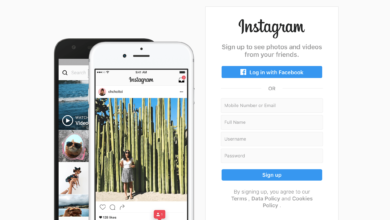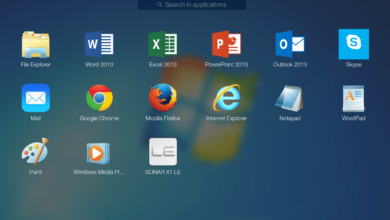Si votre compte iCloud rencontre un problème, il se peut que votre iPhone ou iPad ne se synchronise pas correctement avec les données que vous avez stockées dans le nuage, ce qui fait que l’appareil vous demande votre mot de passe à plusieurs reprises. Si vous rencontrez ce problème, il existe plusieurs façons de le résoudre.
Les informations contenues dans cet article s’appliquent aux iPhones et iPads équipés de l’iOS 12 ou d’une version ultérieure.
Contenu
Causes des demandes répétées de mot de passe sur votre iPhone
Parfois, après le téléchargement d’une application ou la mise à jour d’iOS, votre iPhone ou iPad vous demande à plusieurs reprises votre mot de passe. Il vous invite à vous connecter avec votre identifiant Apple, qui se connecte à votre compte iCloud, généralement parce qu’un téléchargement est bloqué ou ne peut pas être terminé. Cette erreur ennuyeuse peut également être causée par une version obsolète d’iOS.
Comment réparer un iPhone qui ne cesse de demander un mot de passe
Quelle que soit la cause, vous pouvez prendre des mesures pour faire cesser les demandes.
-
Confirmez que l’iCloud fonctionne. Visitez la page web sur l’état du système Apple et parcourez la liste pour Compte iCloud et connexion. Il devrait y avoir un point vert à côté. Il doit également y avoir un point vert à côté de tout service spécifique à l’iCloud, notamment Sauvegarde iCloud, Courrier iCloudet Porte-clés iCloud. Si vous ne voyez pas de points verts, c’est que le problème vient des serveurs Apple. Vous ne pouvez rien faire tant qu’Apple n’a pas réglé le problème. Revenez plus tard à la page État du système.
-
Redémarrez l’iPhone ou l’iPad. Le redémarrage permet de vider la mémoire de l’appareil et de faire table rase, ce qui contribue à éliminer un grand nombre de bogues et de pépins qui surviennent lors d’une utilisation intensive de la mémoire.
-
Recherchez les applications qui sont bloquées. Faites défiler les pages de votre Accueil écran et dossiers intérieurs pour une application avec le mot En attente en dessous ou une icône d’application qui est grisée. L’un ou l’autre indique qu’une application est suspendue au milieu d’un téléchargement.
Vous ne pourrez pas supprimer l’application bloquée de la manière habituelle, donc la meilleure approche est de redémarrer l’iPhone ou l’iPad. Le téléchargement problématique s’achèvera soit lorsque vous redémarrerez, soit lorsqu’il disparaîtra complètement de l’appareil iOS. Parfois, le téléchargement d’un livre coincé dans l’application Livres pose ce problème. Si vous repérez un livre coincé dans un téléchargement, redémarrez l’appareil pour résoudre le problème.
-
Mettre à jour le système d’exploitation. Si vous avez été lent à mettre à jour l’iOS sur votre iPhone ou iPad, vous pouvez rencontrer des problèmes avec l’Apple ID. Vérifiez votre version actuelle, et si une mise à jour est disponible, téléchargez-la et installez-la.
-
Réinitialisez l’appareil. Si le problème persiste, vous pouvez adopter une approche plus agressive. Certains problèmes ne peuvent pas être résolus par un simple dépannage, mais presque tous les problèmes, sauf ceux causés par des problèmes matériels, peuvent être résolus en effaçant le périphérique iOS et en le restaurant à partir d’une sauvegarde.
-
Contactez Apple. Si rien ne vous aide, contactez un fournisseur de services agréé Apple ou un génie de l’Apple Store pour obtenir de l’aide.